Olá Blogueiros e Blogueiras , muito prazer eu sou Danyele Lisa sou
uma das Editoras da Hashtag e Blogueira eu estarei dando tutorial para
iniciantes uma vez por semana aqui na Hashtag espero que vocês gostem !
Sei
o quanto é difícil para iniciar um blog tudo é novo e curioso mais aqui
vocês poderão aprender tudo para dar um salto alto em seu blog,
então sem enrolação e vamos aprender!
Como Ampliar sua foto sem perder a qualidade
"siga o passo a passo das fotos abaixo"
1
Vá em "IMAGEM" de Depois em "TAMANHO DE IMAGEM"
2
Logo após ira abrir uma janela e você ira na opção "PIXELS" e colocará em "PORCENTAGEM"
3
Desmarque a Opção Restringir as Proporções
4
Em Resolução eu costumo colocar "100" em sua foto você pode colocar como desejar
Já
nas Larguras e Alturas você colocar entre "150 até "170" porém tem que
ser a mesma numeração para os dois, por ser em porcentagem eles irão
fazer o cálculo do tamanho automático .
Mais
caso se você tem em mente o tamanho que vocês querem, ao invés de
colocar em porcentagem vocês colocaram em "Pixels" *Lembrando que os
tamanhos de largura e altura você irá colocar de acordo ao seu gosto ex
6000 por 4000, portanto não irá fazer ajuste automáticos nos tamanhos!
5
E não esqueça do "Principal" Onde está Bicubic Automatic você ira mudar para,
"Bicúbica mais suave (Melhor para ampliação)"
Essa Opção faz com que , quando você amplia a imagem ela irá manter a qualidade da foto
E este é o Resultado Final
VIDEO - Gyazo
FOTO JÁ AMPLIADA COM ZOM
FOTO NÃO AMPLIADA COM ZOM
Para saber mais sobre os itens que eu estou bogando entre no meu blog Your Free style
é isso pessoal bjs até a próxima♥

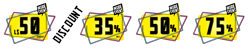














































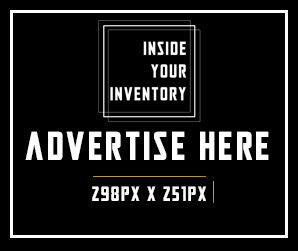



Nenhum comentário:
Postar um comentário